Корисници ВхатсАпп ретко желе сакрити наслов било које преписке са листе коју приказује мессенгер. „Ћаскања“... Следећи чланак описује како се решава овај проблем у клијентским апликацијама услуге за Андроид, иОС и Виндовс.
Сакривање дијалога и група у ВхатсАпп-у
Креатори ВхатсАпп-а нису предвидели ниједну од постојећих опција (за Андроид, иОС и Виндовс) мессенгера за стварање буквално скривених ћаскања, што је присутно у конкурентским решењима (на пример, Вибер). Стога, ако је циљ корисника сакрити било какву преписку од погледа неовлашћених особа које имају приступ уређају, најбоље решење било би постављање лозинке за апликацију.
Детаљније: Како поставити лозинку за апликацију ВхатсАпп мессенгер
Даље ћемо говорити о функцији архивирања преписке у ВхатсАпп-у. Доле описани поступци у већој мери побољшавају погодност рада са листом. „Ћаскања“ преношењем појединачних, ретко коришћених или подложних чувању одређено време, дијалога и група у архиву готово невидљиву из апликације. Истовремено, архивирање одређеног разговора такође се користи како би се искључила могућност откривања његовог наслова од стране особа које су отвориле гласник.
Андроид
ИН ВхатсАпп за Андроид постоје две могућности за архивирање ћаскања. Прва од доле описаних метода применљива је на једну или више преписки, а друга омогућава сакривање свих дијалога и група са главног екрана програма за размену порука.
1. метод: картица „Ћаскања“
Да бисте архивирали засебни дијалог или групу, идите на следећи начин.
- Покрените ВатсАпп за Андроид и у одељку „Ћаскања“ гласника, налазимо архивирану преписку.
- Притисните и задржите подручје са насловом разговора и аватаром учесника / групе да бисте га изабрали.
- Међу онима приказаним на врху екрана налазимо дугме у облику оквира са стрелицом окренутом надоле и тапкамо по њему. То је све - на неколико секунди ће се приказати обавештење које потврђује успех операције, а наслов дијалога или групе ће нестати са листе доступних.
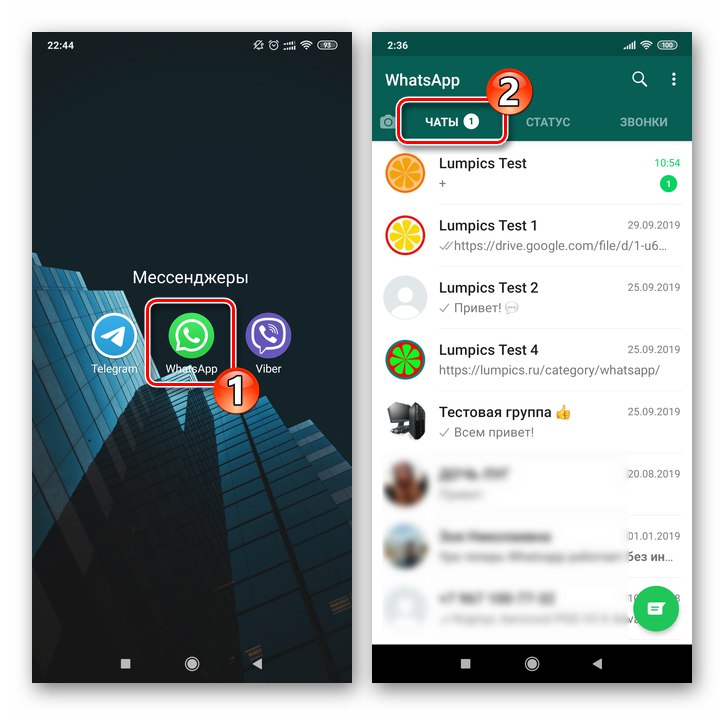
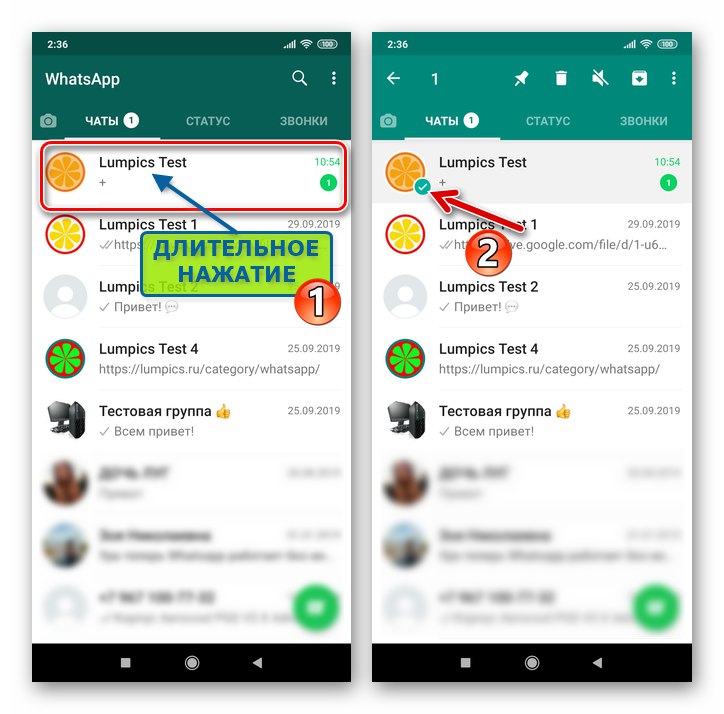
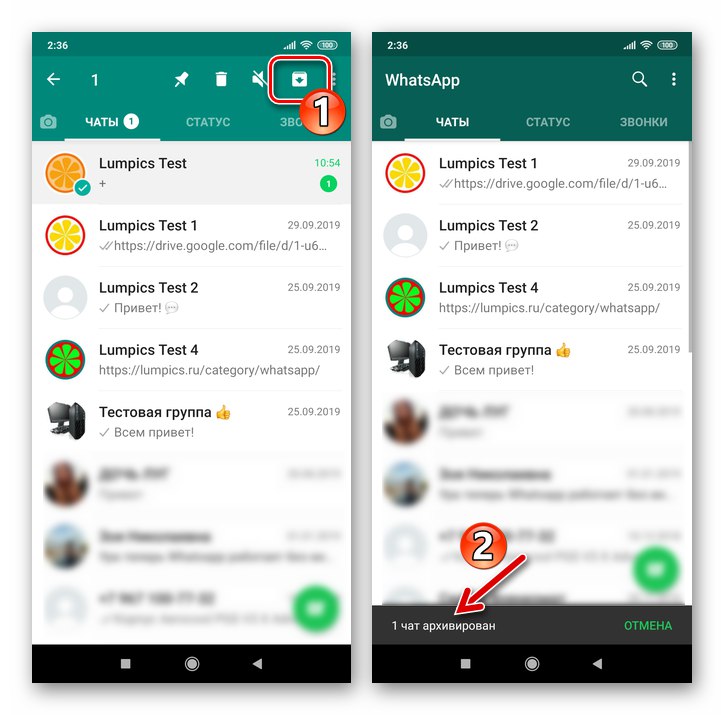
На горе наведени начин могуће је одједном уклонити неколико ћаскања са листе приказаних ћаскања. Да бисте то урадили, пре извођења трећег корака упутства, редом тапните на заглавља скривеног, постављајући тако ознаке на кореспонденције смештене у архиву.
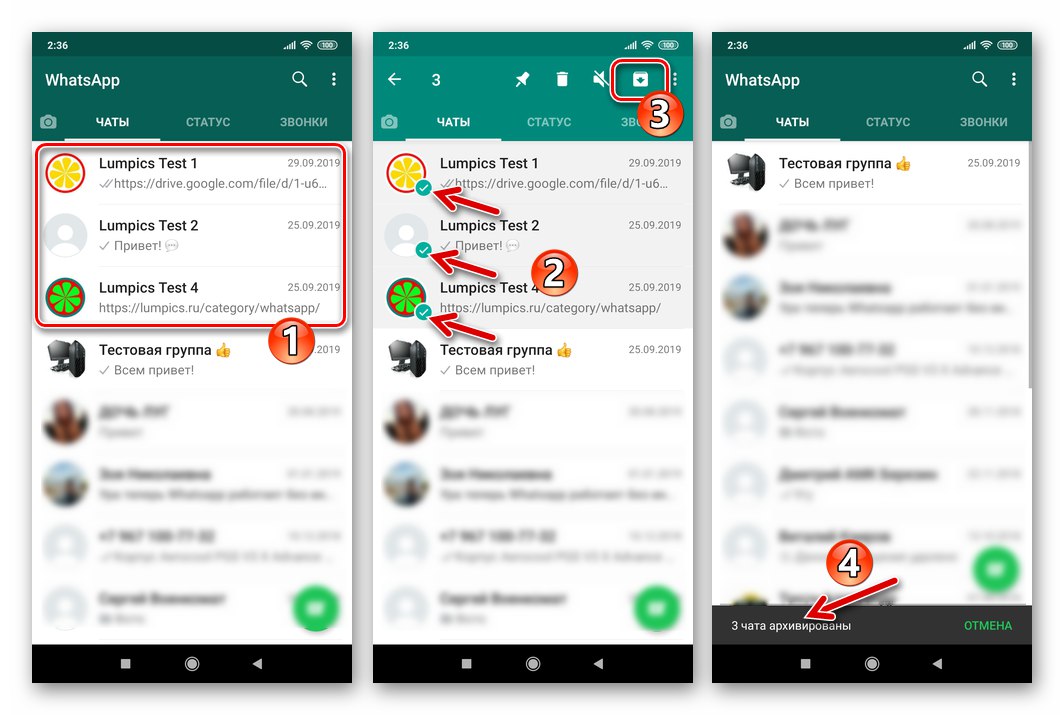
2. метод: Подешавања
Корисници који желе да сакрију целу листу дијалога и група доступних у мессенгер-у треба да ураде ово:
- Отворите ВхатсАпп и идите на „Подешавања“ апликације. Позивање екрана са одељцима параметара у мессенгеру врши се из менија, који се након додира приказује у три тачке у горњем десном углу.
- Притисни „Ћаскања“, а затим отворите „Историја ћаскања“.
- Затим додирнемо име опције „Архивирај сва ћаскања“... Да бисте довршили поступак, додирните "У РЕДУ" потврђујемо захтев примљен од ВатсАп-а.
- Враћајући се на картицу са листом дијалога и група клијента мессенгер апликације, откривамо одсуство њихових наслова и натписа „У архиви (количина)“.
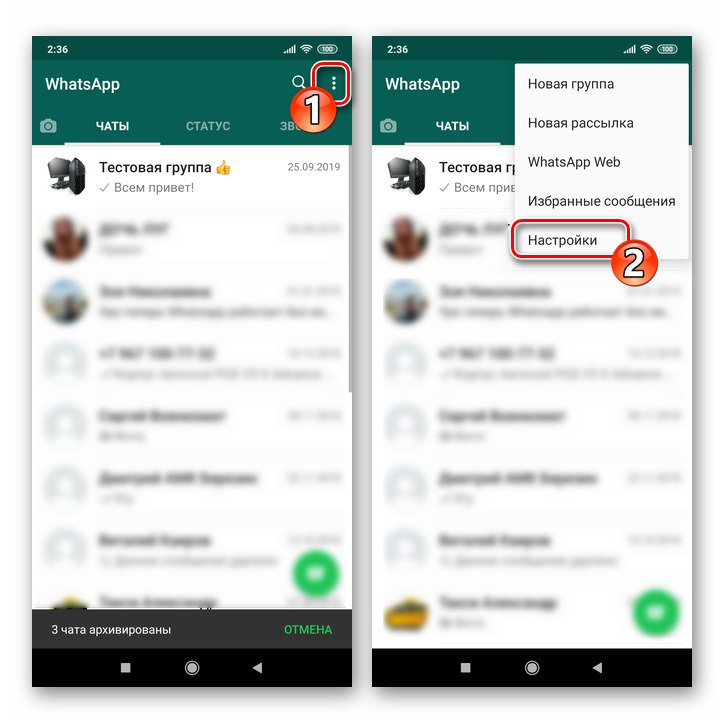
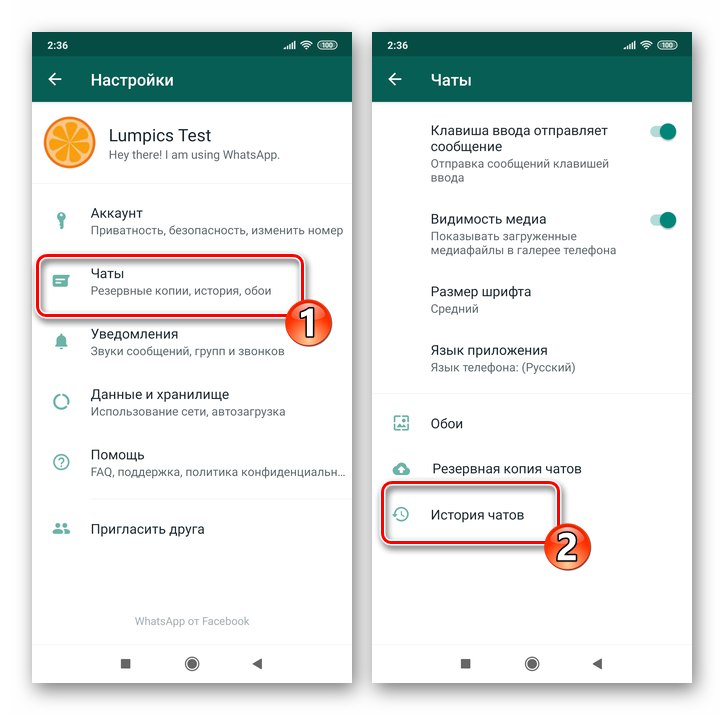
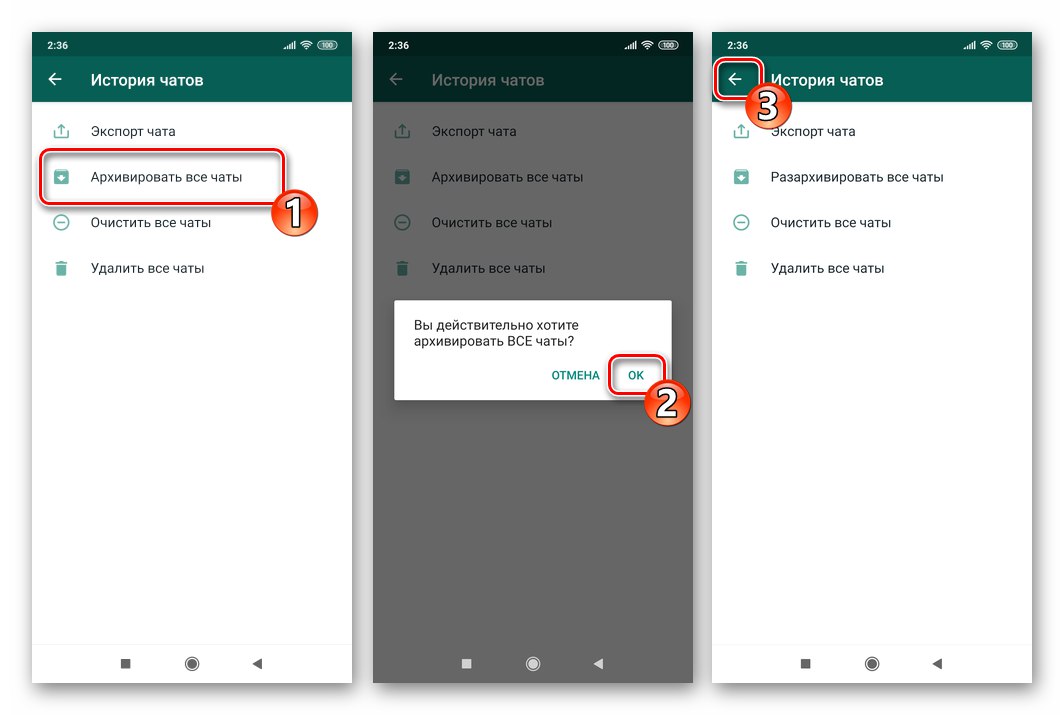
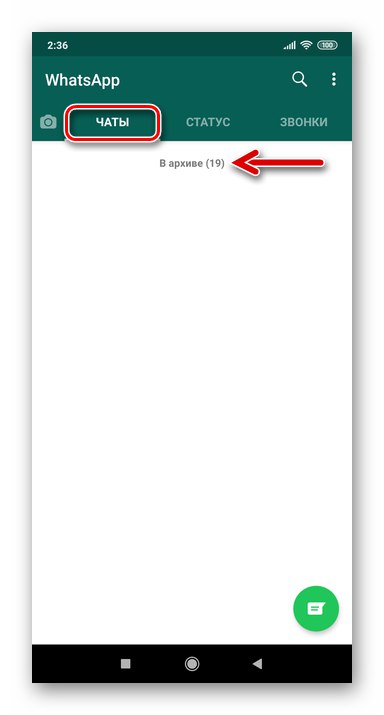
Да закључимо опис начина сакривања дијалога и група у ВхатсАпп-у за Андроид, приметићемо две тачке:
- Архивирање ћаскања практично не ограничава његову употребу и у било ком тренутку можете извршити обрнуту операцију у односу на дијалог или групу.
Детаљније: Како распаковати ВхатсАпп ћаскање за Андроид
- Корисници који користе горња упутства како би прецизно сакрили преписку од знатижељних погледа, требало би да узму у обзир да ће свака активност у архивираном разговору (долазна порука другог учесника) довести до њеног изузимања са листе невидљивих. Да бисте избегли неочекивано појављивање нежељеног наслова на картици „Ћаскања“ мессенгер, можете прибећи привременом стављању саговорника на „црну листу“.
Прочитајте још: Како блокирати и деблокирај контактирајте у вхатсапп-у за андроид
иОС
ИН ВхатсАпп за иПхоне архивирање преписке је врло једноставно и брзо. Овде корисници имају прилику да изврше поступак у вези са једним дијалогом (групом), као и могућност истовременог сакривања свих формирања листе „Ћаскања“ у гласнику елемената.
1. метод: картица „Ћаскања“
Да бисте уклонили наслове привремено неискоришћених дијалога и група са екрана месинџера или сакрили нежељене разговоре, урадите следеће.
- Отворите ВхатсАпп и додирните икону „Ћаскања“ на дну екрана. Проналазимо архивирану преписку.
- Померите наслов ћаскања улево док се не прикажу два дугмета - "Више" и "Архива".
- Додирните дугме "Архива", након чега се операција сматра завршеном.
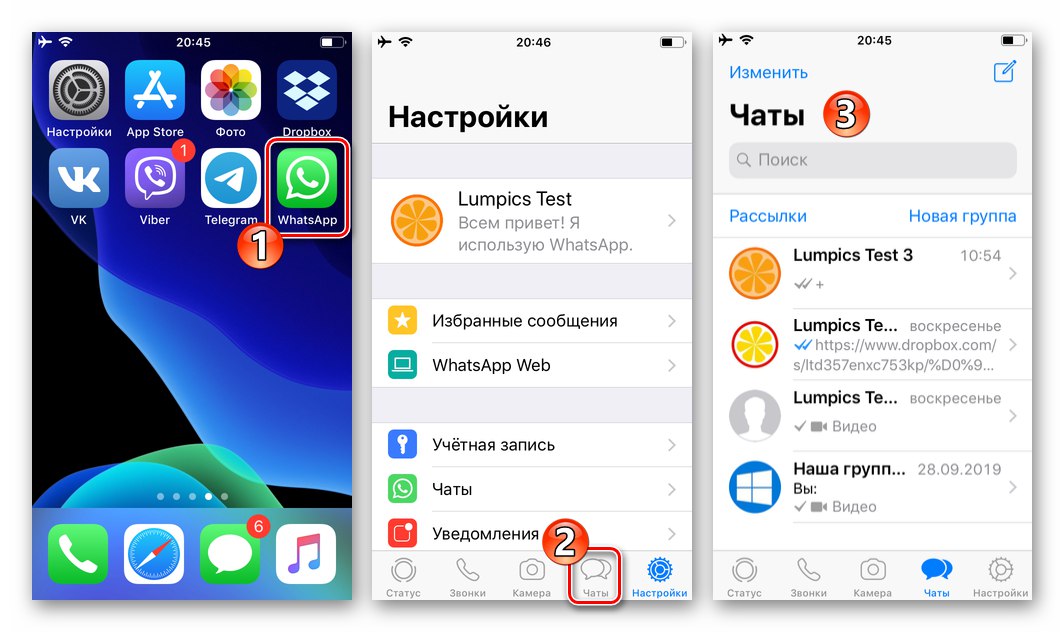
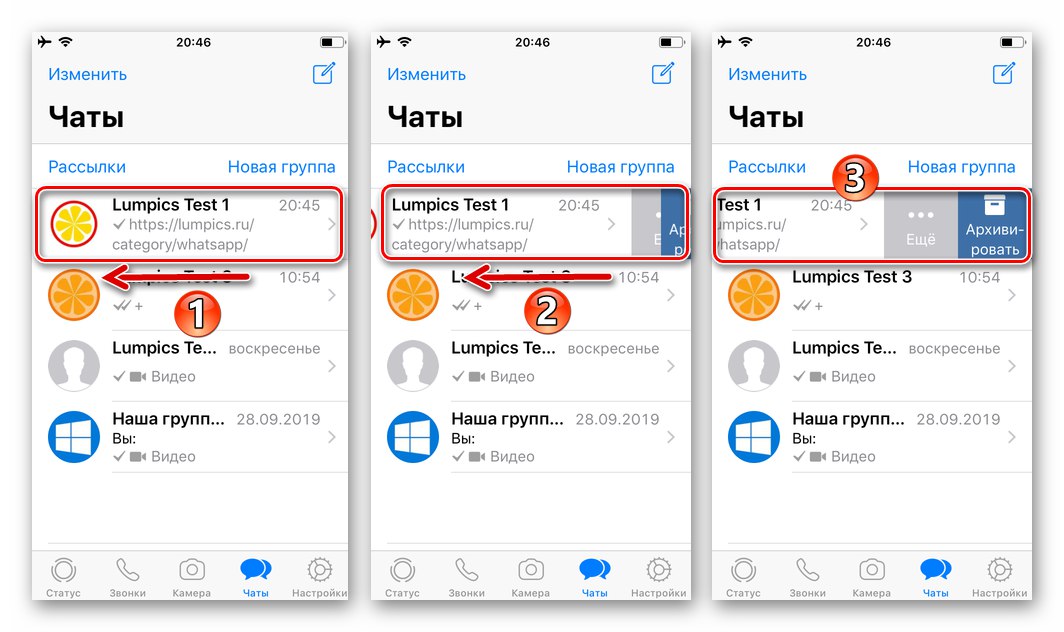
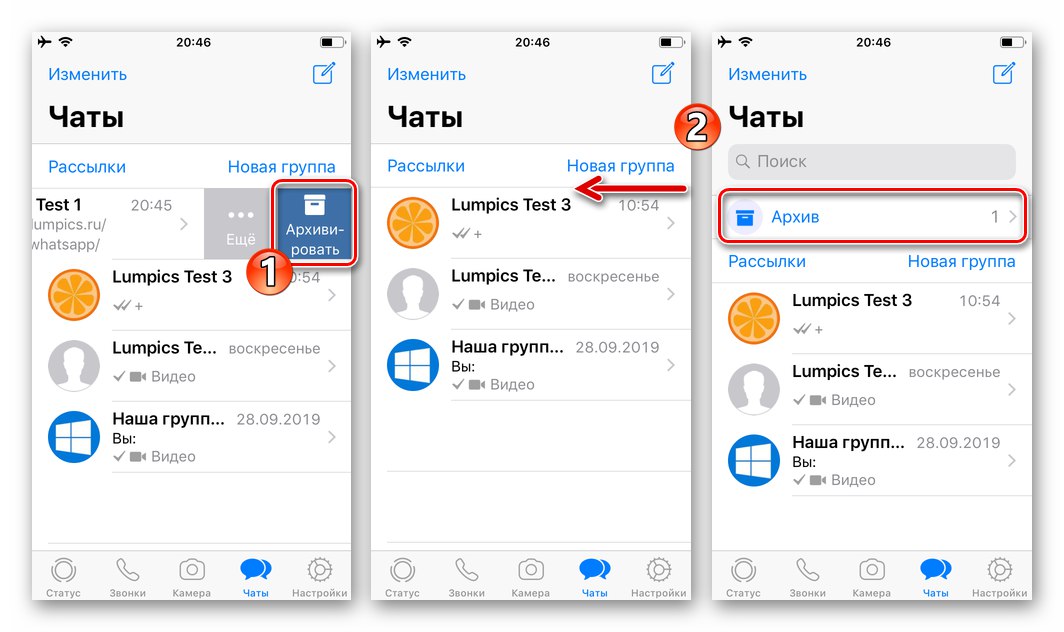
Такође је могуће извршити поступак архивирања за појединачно ћаскање превлачењем његовог наслова улево до краја. Деловање на елементима листе „Ћаскања“ један по један, можете знатно убрзати процес преноса неколико кореспонденција у архиву.
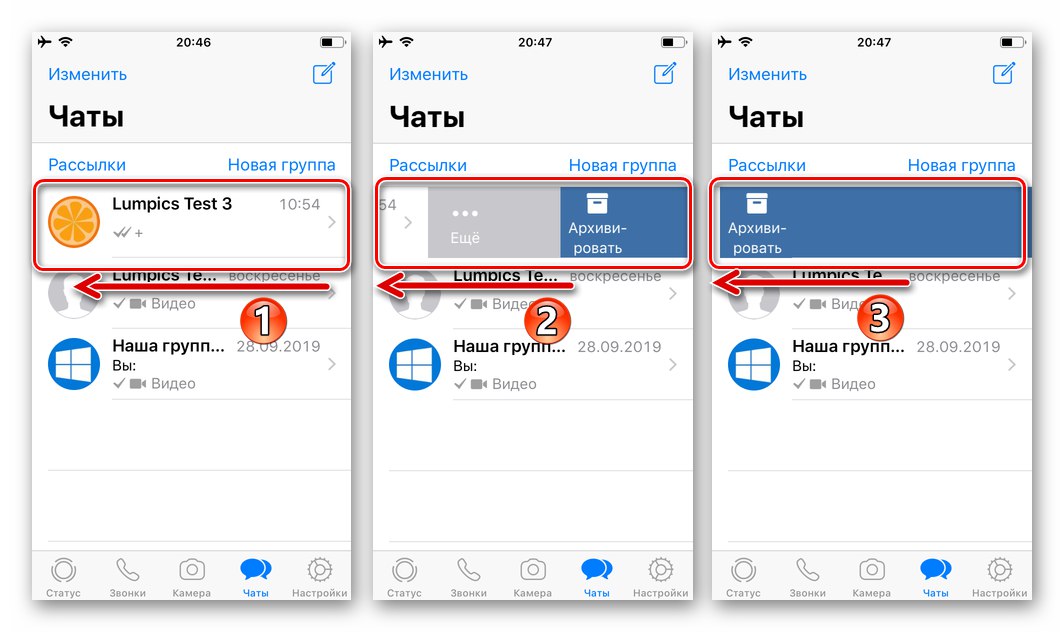
2. метод: Подешавања
Ако у програму за размену порука има пуно дијалога и група и постоји потреба да се сви архивирају истовремено, можете користити посебну опцију доступну у „Подешавања“ ВхатсАпп за иос.
- Иди на „Подешавања“ мессенгер тапкајући на истоимену икону у десном углу доњег панела на екрану апликације.
- Отварање одељка параметара „Ћаскања“, а затим додирните назив функције циља - „Архивирај сва ћаскања“.
- Додиривањем "Архива" у делу приказаном на дну екрана потврђујемо системски захтев. Овим је завршен пренос свих дијалога и група у архиву и повратак у одељак „Ћаскања“ апликације, налазимо потврду ефикасности операције.
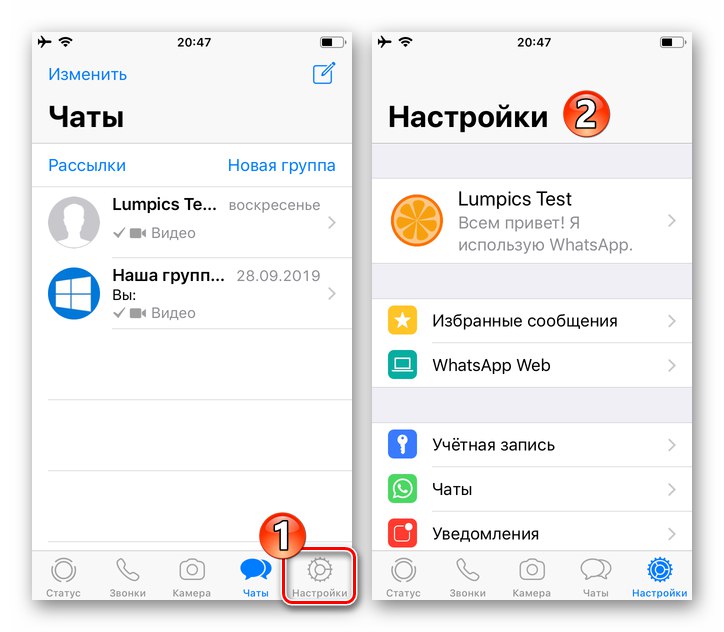
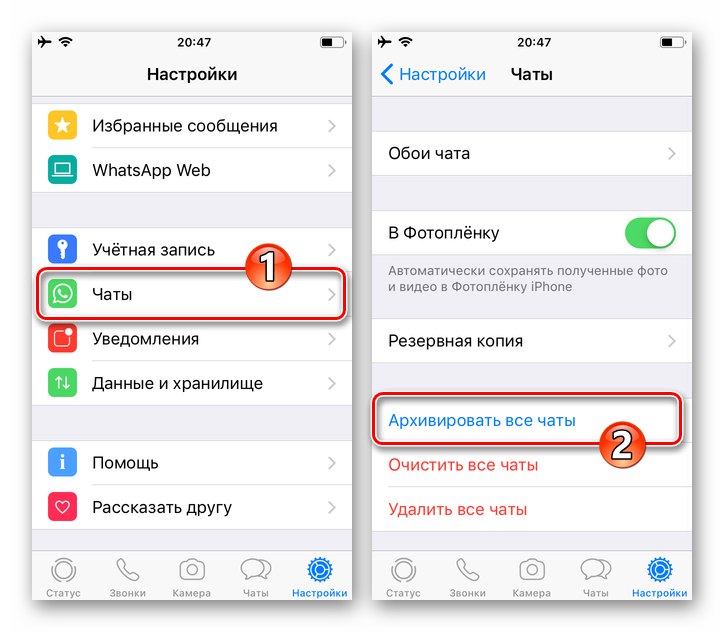
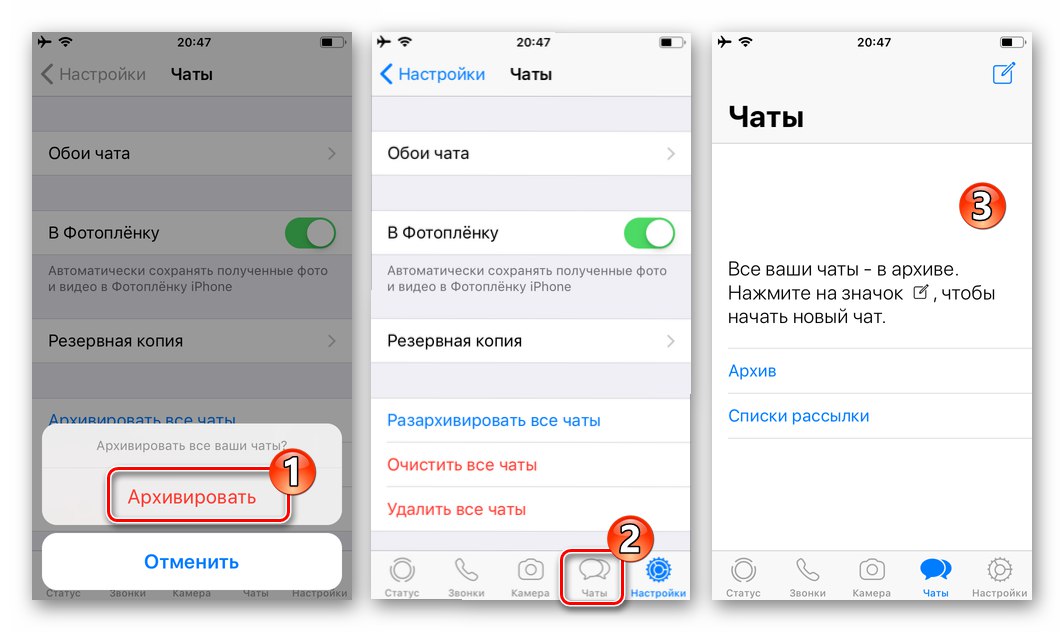
Да би се максимизирала употреба архивирања ВхатсАпп кореспонденције за иОС, корисник треба да проучи два аспекта коришћења функције:
- Архивирани дијалог или групу ће пре или касније требати преузети са скривене листе. Да бисте што брже распаковали, треба да користите једно од упутстава предложених у чланку на следећем линку:
Детаљније: Како распаковати ВхатсАпп ћаскање за иОС
- Када користите архивирање како бисте сакрили преписку од особа које имају приступ иПхонеу, треба имати на уму да ће се, када је учесник у невидљивом ћаскању активан, аутоматски распаковати, што значи да ће његов наслов бити приказан на листи оних доступних из мессенгер-а. Да би се спречио (привремени) пријем порука од овог или оног саговорника, његови подаци морају бити стављени на „црну листу“ ВхатсАппа.
Прочитајте још: Како блокирати и деблокирај контакт у ВхатсАпп-у на иПхоне-у
Виндовс
Као када радите са мессенгер-ом у мобилном ОС окружењу, када користите ВхатсАпп за рачунар, у сврху архивирања преписке можете користити више од једине технике.
1. метод: Листа отворених ћаскања
Да бисте пребацили појединачни разговор или групни ВхатсАпп ћаскање у архиву, са рачунара морате следити ове кораке:
- Отворите ВхатсАпп за Виндовс и пронађите наслов архивираног дијалога или групе на листи лево од прозора мессенгер-а.
- Када курсор миша задржите изнад подручја са именом саговорника или именом групе испод времена или датума последње активности у разговору, приказује се икона позива менија, кликните на њу.
- На листи доступних радњи која се отвори кликните „У архиву“.
- Као резултат, неко време ће се појавити обавештење у прозору ВхатсАпп „Ћаскање је архивирано“, а наслов разговора ће нестати са листе доступних.
- Да бисте архивирали неколико дијалога или група ВхатсАпп или сакрили све њих, у мессенгер клијенту за Виндовс мораћете да извршите горе наведене радње у односу на наслов сваког скривеног ћаскања.
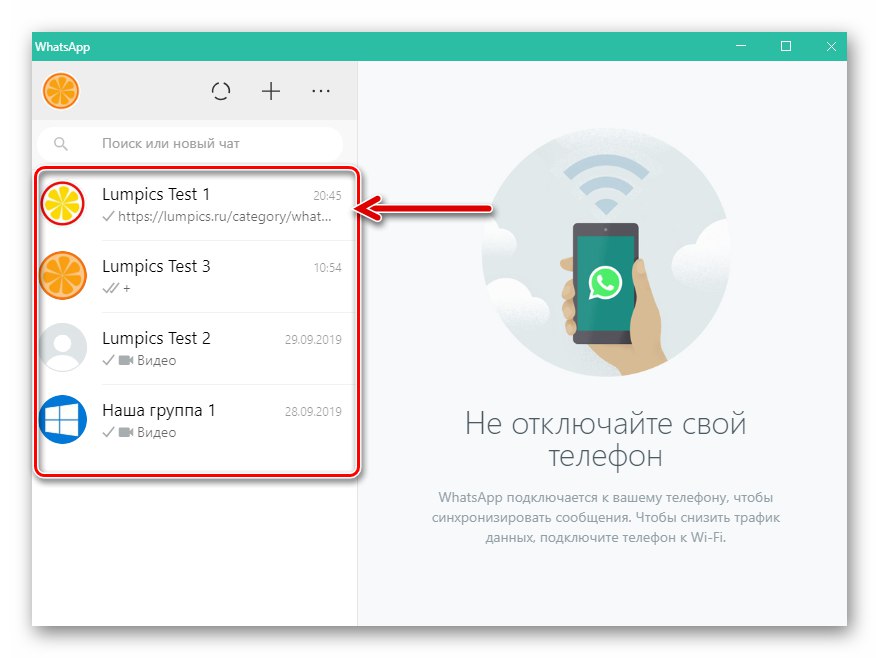
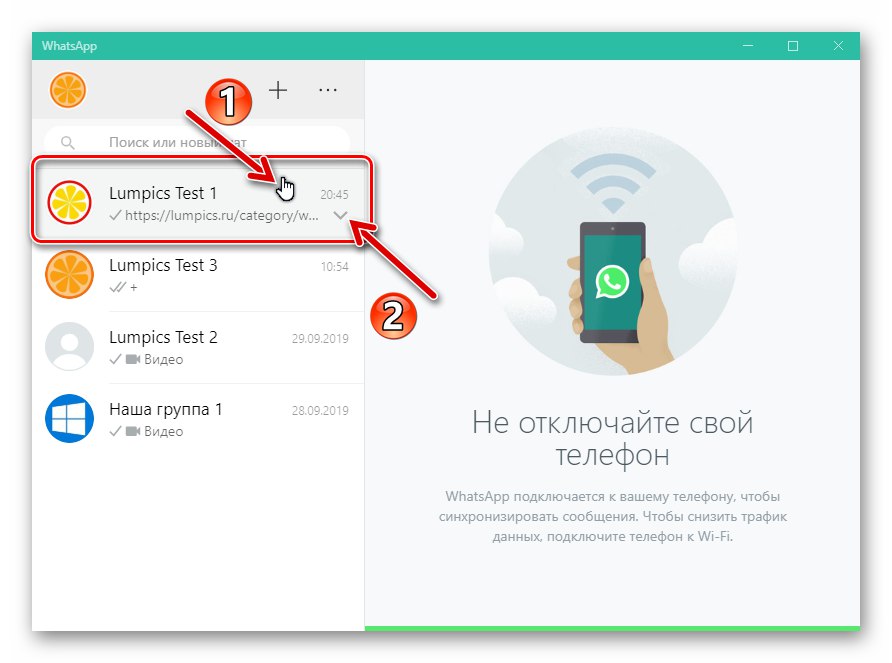
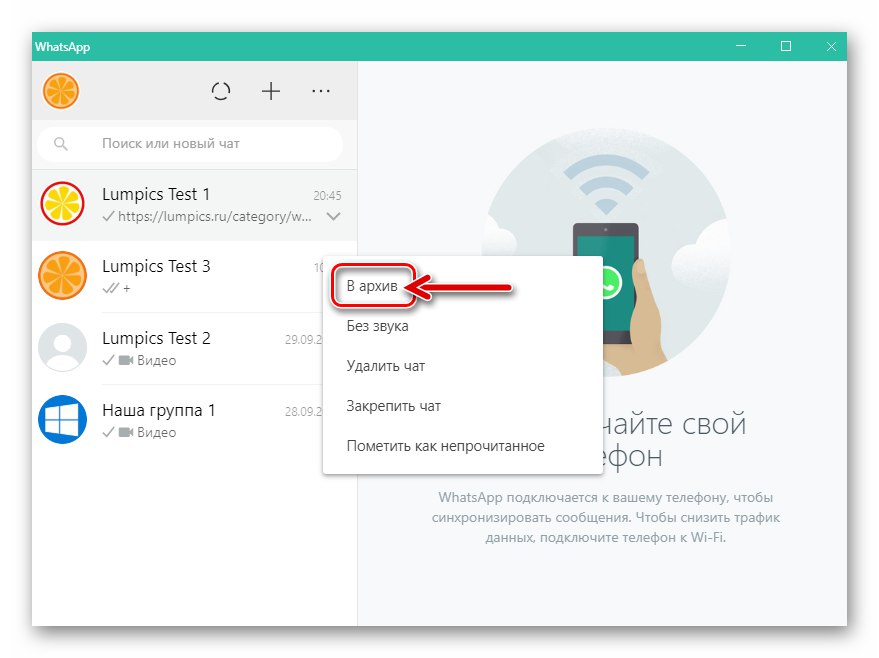
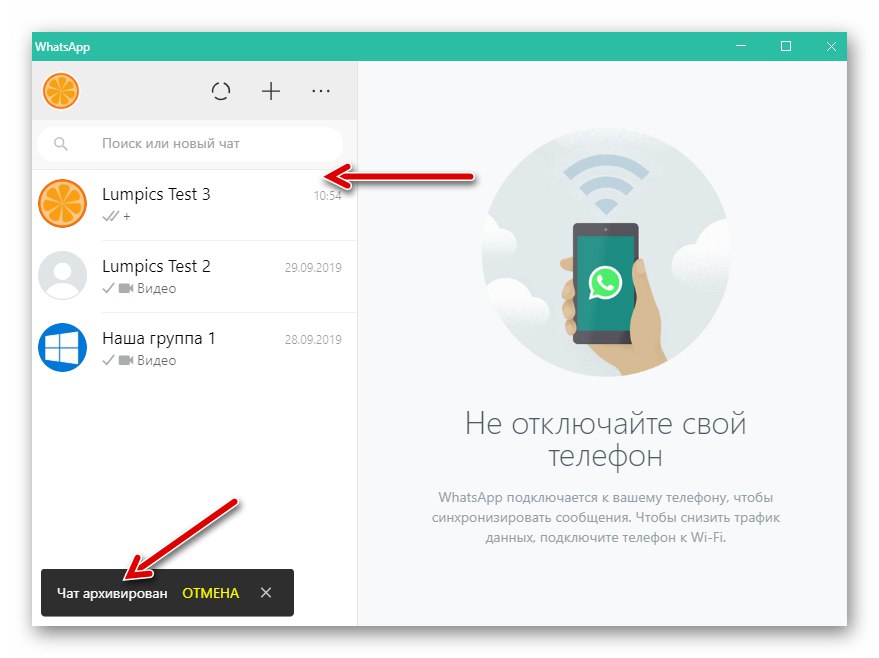
Метод 2: Синхронизација
Генерално, можемо рећи да је принцип рада апликације ВхатсАпп у Виндовс окружењу дуплирање онога што се дешава у мобилном клијенту.Ово се односи и на поступак архивирања, па ће у неким случајевима можда бити згодније и брже изводити манипулације са паметног телефона на коме је инсталиран „главни“ гласник. Због синхронизације, ефекат извршавања једног од горњих упутстава у чланку у Андроид или иОС окружењу аутоматски ће се применити на клијентску апликацију ВатсАп за рачунар.
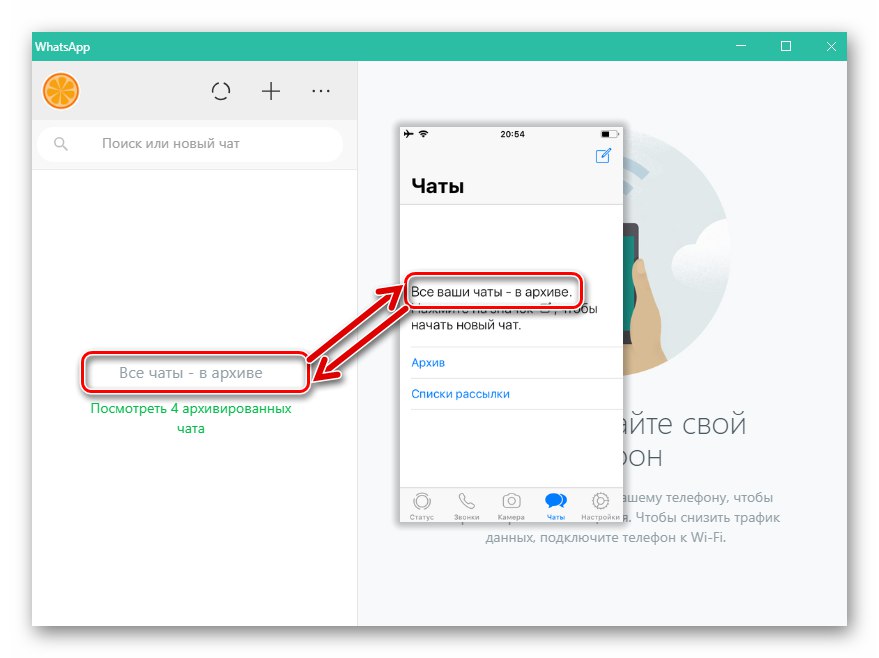
Додатно:
- Када архивирате појединачни дијалог или групно ћаскање, не бисте требали да мислите да ћете убудуће морати да обављате сложене радње да бисте га користили. Распакивање је врло једноставно, а корисници ВхатсАппа могу да користе далеко од једине технике да је примене.
Детаљније: Како распаковати ВхатсАпп ћаскање за Виндовс
- Да би се избегло изјашњавање у будућности да резултат рада функције архивирања не одговара очекивањима, треба напоменути да ће дијалози и групе невидљиви у прозору ВхатсАпп за Виндовс престати да буду такви када један од њихових учесника пошаље било коју поруку кориснику који је сакрио чет. Због тога би у неким случајевима могло бити упутно привремено ставити „тајног“ саговорника на листу блокираних у мессенгеру.
Прочитајте још: Како блокирати и деблокирај контакт у ВхатсАпп-у на рачунару
Закључак
Активном употребом ВхатсАпп-а, листа отворених дијалога и група брзо постаје опсежна, што отежава навигацију у њему. Периодична употреба функције архивирања кореспонденције омогућава значајно повећање ефикасности рада мессенгер-а и осигурава висок ниво погодности у раду са системом за размену информација.